使用U盘重装系统是网友们最喜欢使用的重装系统方法之一,但使用u盘重装系统的前提条件就是要先制作winpe iso启动盘。所以今天小编特意为网友们带来制作winpe iso启动盘详细教程,相信网友们看到教程以后,都可以成功安装制作u盘启动盘。
第一步:安装小白U盘制作工具
首先到小白一键U盘装系统官网(或点击下载)下载小白一键U盘装系统工具
安装打开小白一键U盘装系统主界面,可以在左侧看到本软件的主要功能包括默认模式/ISO模式/本地模式,一般我们以默认模式就好,下图为未插入U盘的提示效果
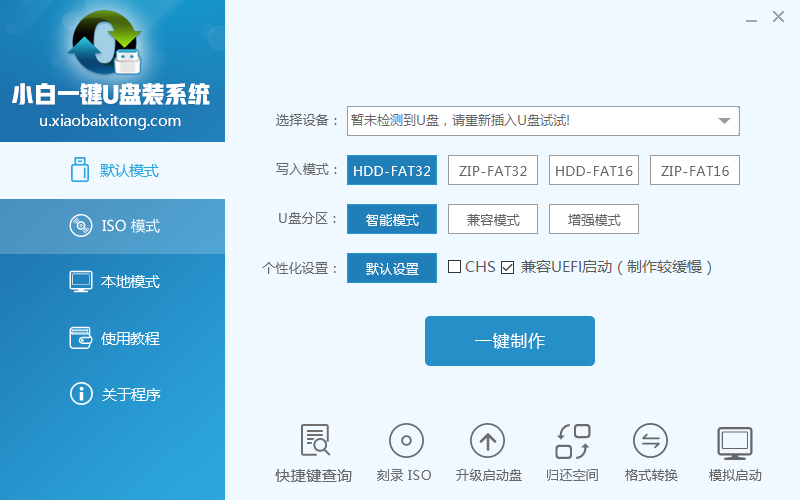
制作winpe iso启动盘详细教程图一
插入U盘后设备选择框则读取到你的U盘设备,通过品牌名称以及容量大小可以辨别,如有多个usb存储设备,则可以通过下拉进度选择,避免选错造成数据的丢失。
写入模式/U盘分区/个性化设置默认即可。
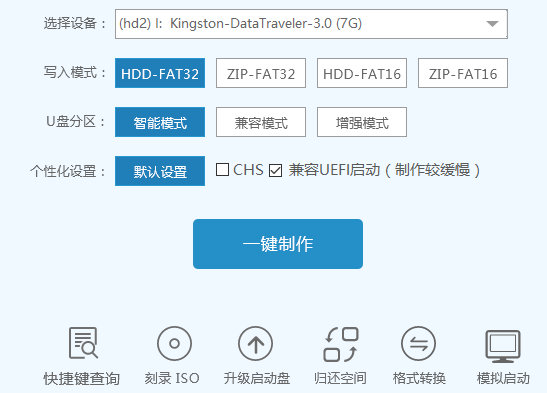
制作winpe iso启动盘详细教程图二
其中“兼容UEFI启动”是针对gpt格式主引导的板子,常见于自带的win8/win10系统尤其以笔记本居多,这里推荐大家默认勾选即可,虽然制作的时间会有所加长,请大家耐心等待.......
第二步:选定设置,一键制作
选定设置后,点击“一键制作”按钮,小白U盘制作工具开始将pe写入到usb设备中,出现下图进度界面,推荐选择“确定”,然后下一步
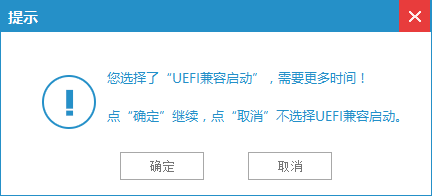
制作winpe iso启动盘详细教程图三
再次确定

制作winpe iso启动盘详细教程图四
写入开始.......
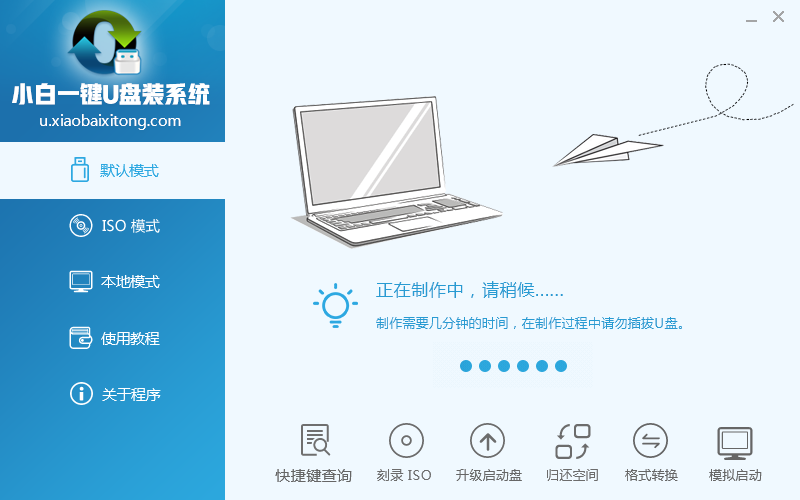
制作winpe iso启动盘详细教程图五
最终制作完成,提示耗时5分58秒,根据个人喜好选择是否启动模拟测试,笔者为了省时省力就直接跳过了!
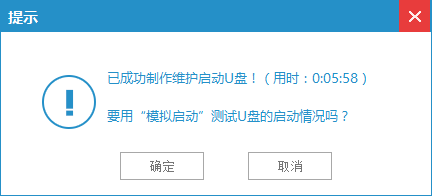
制作winpe iso启动盘详细教程图六
以上的全部内容就是小编为网友们带来的制作winpe iso启动盘详细教程,现在有了小白u盘制作工具的帮助下,我们制作winpe iso启动盘就变的非常简单,就需要这个简单的步骤就能搞定。网友们都自己动手试试吧。